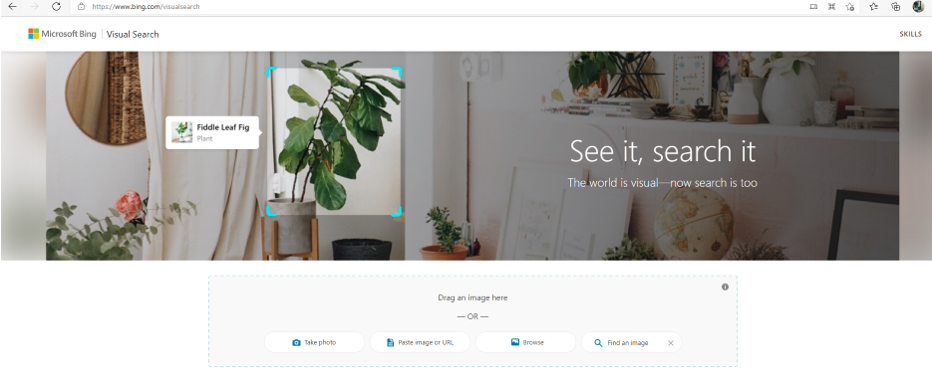
Bing 的视觉搜索现在被集成到 Microsoft 的 Edge 浏览器中。现在,当你将鼠标悬停在照片上时,会出现一个专用的视觉搜索按钮,此外还可以通过右键单击上下文菜单选项搜索图像。
什么是视觉搜索?
视觉搜索是 Microsoft Edge 的一项功能,可让你使用 Microsoft 的 Bing 搜索引擎从网站搜索照片。该功能内置于 Edge 浏览器中,对于经常在照片中搜索源图像或类似图像的任何人都将非常有用。我们在本文中介绍了如何在 Microsoft Edge 中启用或禁用视觉搜索。
Microsoft Edge如何启用/禁用视觉搜索按钮
第 1 步:按键盘上的 Windows + S 并键入 Edge。单击边缘图标以打开浏览器。
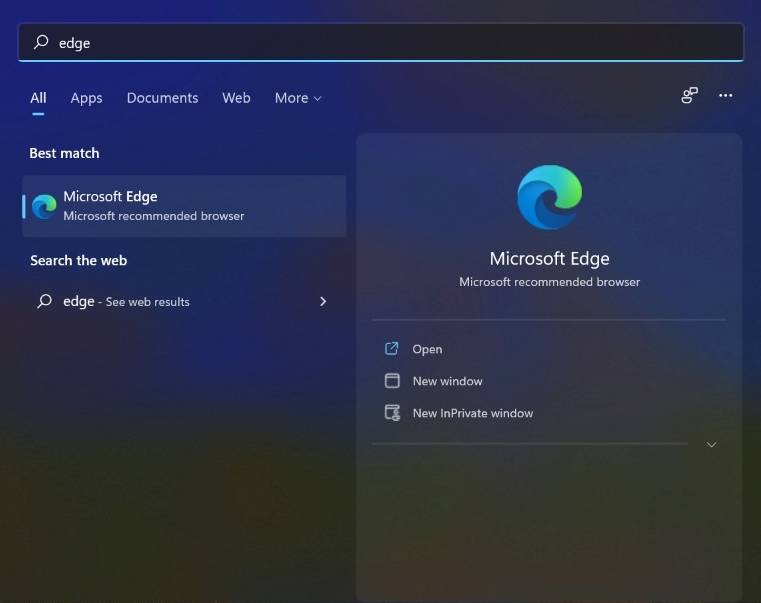
第2步:接下来,单击右上角的三个水平点,然后从下拉列表中选择设置。
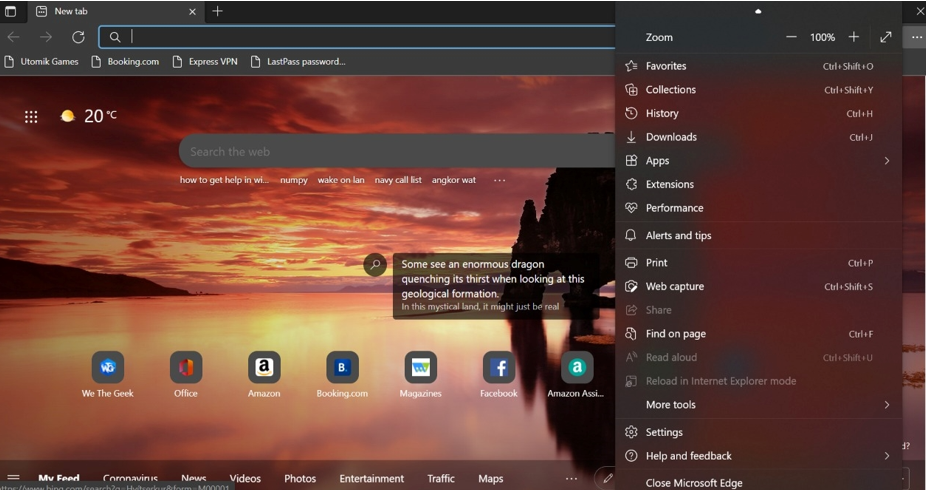
注意:如果你没有看到“设置”选项,请向下滚动下拉菜单直到看到它。
第 3 步:单击“设置”时,Edge 浏览器中将打开一个新选项卡,你必须单击左侧面板中的“外观”选项卡。
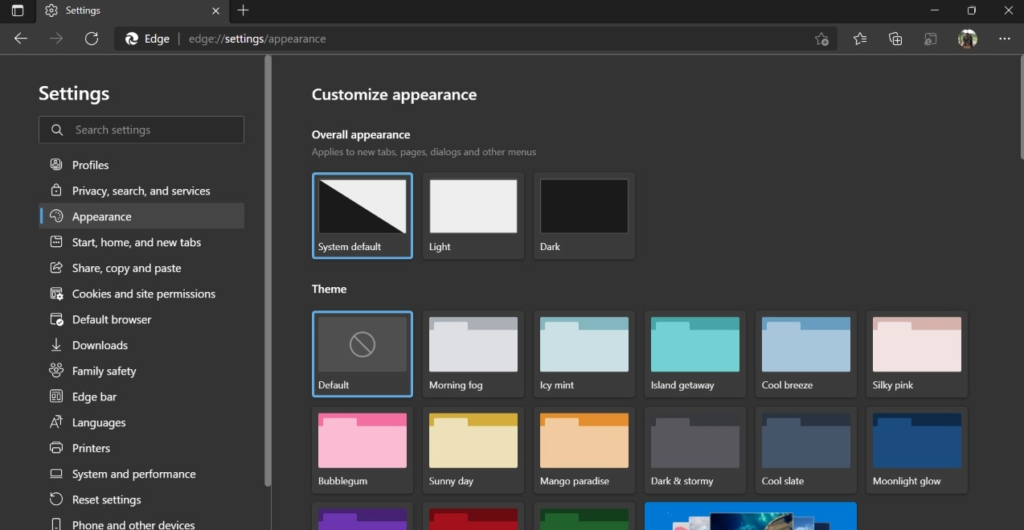
第 4 步:向下滚动右侧面板中的选项并找到上下文菜单标题。你将在下面找到一个标记为视觉搜索的选项。
第 5 步:单击视觉搜索选项并打开“在上下文菜单中显示视觉搜索”的切换按钮。这将允许用户在右键菜单中获得视觉搜索选项。

第 6 步:现在打开标记为“在图片悬停时显示视觉搜索”的切换按钮,你只需将鼠标光标悬停在其上即可在 Bing 上搜索图像匹配。
注意:如果你在“外观设置”中没有看到“视觉搜索”选项,则可以将以下路径复制并粘贴到 Microsoft Edge 的新选项卡中。按照步骤 5 和 6 启用视觉搜索。
edge://settings/appearance/visualSearch
否则,如果你的 Edge 版本不支持视觉搜索,你可以使用以下链接。
如何使用谷歌浏览器进行视觉搜索
Microsoft Edge如何启用/禁用视觉搜索按钮?如果你是正在寻找类似功能的Google Chrome 用户,你会很高兴得知它已经存在。从 Chrome 92 开始,Google 镜头功能已添加到 Chrome 桌面。你可以利用“使用 Google 镜头搜索图像”功能(可从右键单击上下文菜单访问)使用镜头或 Google 图像反向图像搜索来搜索图像。
你也可以在google chrome 浏览器中右键单击任何图像,然后选择“在 Google 中搜索此图像选项”。
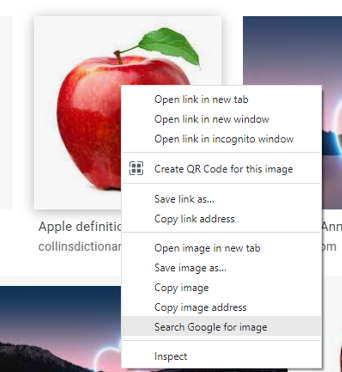
如果你的磁盘上有图像,请导航到Google 图片官方网站并单击相机图标。你将获得粘贴图像 URL 或从磁盘上传图像的选项。
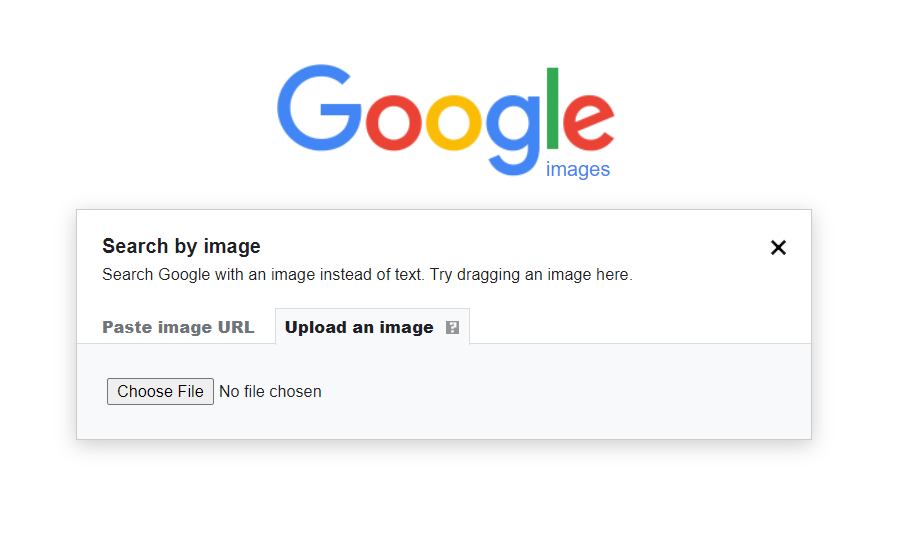
关于如何在 Microsoft Edge 中启用/禁用视觉搜索的最后一句话
在 Edge 上,视觉搜索使查找图像变得简单。但是,它不是你可用的唯一选择。你可以随时使用 Chrome 在反向图像搜索下为你搜索图像。凭借基于 Chromium 模型构建的全新 Edge,它现在已成为一款高效浏览器,在某些功能上超越了 Google Chrome 本身。但是,最终的选择仍然在你手中。

